Når du bestemmer deg for å fase ut dine smarte hjem-enheter, er det viktig å tenke seg om to ganger før du bare kaster dem i søpla, selger dem videre eller gir dem bort. Det første steget du bør ta, er å sørge for at all data er fjernet fra enhetene.
Smarte hjem-enheter kan inneholde sensitiv informasjon
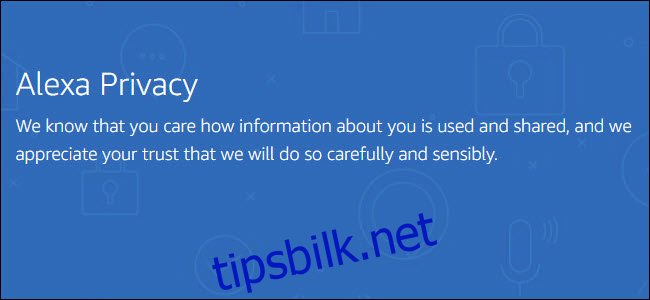
Teknologien i smarte hjem er i stadig utvikling. Det som er topp moderne i dag, kan fort bli utdatert i morgen. Noen ganger bytter vi ut enheter med forbedrede versjoner, som for eksempel da Amazon lanserte en slankere utgave av Ring Pro. Andre ganger kan det hende at man bytter økosystem, for eksempel fra SmartThings til Wink, fordi det passer bedre til ens behov.
Uansett årsaken, vil det komme et tidspunkt hvor du må avhende eldre smarthjem-maskinvare. Du kan velge å kaste det, gi det bort til familie, eller til og med selge det. Før du gjør dette, må du sørge for å fjerne enheten korrekt fra smarthjem-systemet og slette alle data. Hvis ikke, risikerer du at andre kan få tilgang til din lagrede informasjon. Husk også å resirkulere elektronikken istedenfor å kaste den i søpla!
Det er lett å bare koble fra stemmeassistenten eller smartpluggen og tenke at det holder, men sannheten er at disse enhetene kan inneholde personlig informasjon. Dette kan være din posisjon, nettverksinformasjon, eller til og med passord. Selv enheter som tilsynelatende ikke inneholder denne typen data, som for eksempel Z-Wave lyspærer, vil skape problemer for en ny bruker hvis de ikke er tilbakestilt. Den nye brukeren vil slite med å koble til en enhet som fortsatt er bundet til den gamle tilkoblingsinformasjonen.
Dessverre er prosedyren for å tilbakestille smarte enheter til fabrikkstandard like variert som selve enhetene. Noen enheter har en enkel tilbakestillingsknapp, andre krever bruk av en app, og noen har begge deler. Hvis du bruker en tilbakestillingsknapp, sørg for at den faktisk tilbakestiller enheten til fabrikkinnstillingene. Rutere, for eksempel, har ofte tilbakestillingsknapper, men disse utfører ofte bare en omstart.
Slik tilbakestiller du en Amazon Echo til fabrikkstandard

Amazon Echo-enheter lagrer ikke bare informasjon om ditt Wi-Fi nettverk, men også hvilke enheter som har vært koblet til via Bluetooth, for eksempel din telefon. Prosessen for å tilbakestille en Echo er enkel, men den nøyaktige fremgangsmåten varierer fra modell til modell.
For første generasjons Echo, Echo Plus og Echo Dot, må du bruke en binders. Rett ut en binders og finn et lite hull på undersiden av enheten. Trykk bindersen inn i hullet til du kjenner en knapp trykkes ned. Hold knappen inne i fem til åtte sekunder. Lysringen vil slå seg av og deretter på igjen, noe som bekrefter at tilbakestillingen er fullført. Deretter bør du bli bedt om å sette opp enheten på nytt.
For Echo Dot andre generasjon, Echo andre generasjon og Echo Plus andre generasjon, hold inne volum ned- og mikrofon av-knappene samtidig i 25 sekunder. Lysringen vil slå seg av og på, og enheten er tilbakestilt.
For Echo Dot tredje generasjon, Echo Input, Echo Auto og Echo Sub, hold inne handlingsknappen i 25 sekunder.
Hvis du har en Echo Show eller Spot, kan du tilbakestille enheten via skjermen. Sveip ned fra toppen og trykk på «Innstillinger». Deretter trykker du på Enhetsalternativer, og så Tilbakestill til fabrikkinnstillinger.
Amazon har laget nyttige videoer som demonstrerer de ulike metodene, dersom du er usikker på prosessen.
Slik tilbakestiller du en Google Home til fabrikkstandard

Akkurat som med Amazon Echo-enheter, må du også tilbakestille alle Google Home-enheter du ikke lenger skal bruke. Prosessen er heldigvis ganske lik for alle enhetene.
Hvis du har en Home Mini eller Home Max, finner du en liten knapp nær strømledningen på undersiden av enheten. Hold knappen inne i 15 sekunder. Hjemmeenheten vil bekrefte at tilbakestillingsprosessen starter, og du får til og med en nedtelling.
Hvis du har en Google Home (full størrelse), holder du inne mikrofondempingsknappen på baksiden av enheten i 15 sekunder. Du vil få en muntlig bekreftelse på den kommende tilbakestillingen.
Hvis du har en Google Home Hub, holder du inne begge volumknappene på baksiden av enheten i 15 sekunder. Som med de andre Google-enhetene, vil du høre en muntlig bekreftelse på tilbakestillingen.
Hvordan ekskludere Z-Wave-enheter på Wink og SmartThings
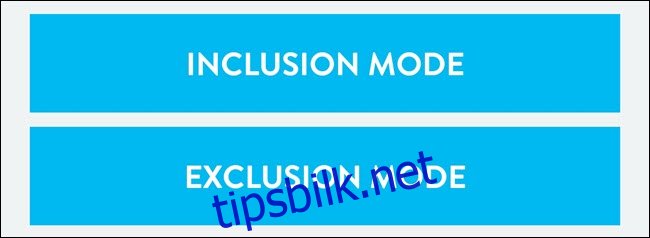
Før du tilbakestiller en hub til fabrikkstandard, er det lurt å ekskludere alle Z-Wave-enhetene. I tillegg til at huben lagrer informasjon om hvilke enheter som er tilkoblet, lagrer også Z-Wave-enhetene informasjon om hvilken hub de er koblet til. Hvis denne informasjonen ikke fjernes, vil de ikke kunne koble seg til en annen hub. Hvis du gir bort eller selger dine enheter, kan den nye eieren gjøre dette selv, men det er enklere for dem om du gjør det på forhånd.
Både Wink og SmartThings har et «ekskluderingsmodus»-alternativ for dette formålet. I SmartThings, må du faktisk fjerne enheten. Du kan også bruke «ekskluderingsmodus» for å koble fra en enhet fra et annet nettverk.
I Wink, går du til Hub -> Z-Wave Controls -> Ekskluderingsmodus. Deretter aktiverer du enheten du vil ekskludere. For eksempel, åpne og lukk en vindussensor, eller slå inn en kode på en smartlås. Enheten vil da være ekskludert.
I SmartThings, finner du enheten din, trykker på «rediger», deretter på minusikonet, og bekrefter at du vil slette enheten. Den vil da bli ekskludert.
Slik tilbakestiller du en Wink Hub til fabrikkstandard

Å tilbakestille en Wink Hub til fabrikkstandard er en litt mer komplisert prosess. Huben har en tilbakestillingsknapp på undersiden, men denne starter bare enheten på nytt hvis du ikke vet de nøyaktige trinnene. Du bør definitivt tilbakestille Wink Hub når du ikke skal bruke den lenger, ettersom den inneholder informasjon om nettverket ditt, tilkoblede enheter og din Wink-konto.
For å tilbakestille, rett ut en binders og stikk den inn i tilbakestillingshullet på undersiden av huben. Hold bindersen inne. LED-lyset skal endre seg fra konstant grønt til blinkende grønt, og deretter til blinkende hvitt. Når du ser det blinke hvitt, slipper du tilbakestillingsknappen.
Mens Wink Huben fortsatt blinker hvitt, trykker du kort på tilbakestillingsknappen én gang. Blinkende hvitt skal nå endres til blinkende rødt. Når du ser blinkende rødt, trykker du bindersen inn i tilbakestillingshullet igjen og holder den inne. Huben vil begynne å veksle mellom blått og grønt, noe som indikerer at fabrikktilbakestillingen har startet.
Når tilbakestillingen er fullført, vil de blå og grønne fargene endres til et sakte blinkende hvitt lys.
Slik tilbakestiller du en SmartThings Hub til fabrikkstandard

Det første trinnet for å tilbakestille en SmartThings Hub, er å koble den fra strøm. Ta en binders, bøy den ut, og trykk den inn i tilbakestillingsknappen på baksiden av huben. Fortsett å holde knappen inne, mens du kobler til strømledningen igjen. La enheten slå seg på, og hold knappen inne i 30 sekunder. LED-lyset på fronten vil gå fra blinkende gult til konstant gult. Da kan du slippe tilbakestillingsknappen. Ikke trekk ut strømledningen ennå, da en full fabrikktilbakestilling tar ca. 15 minutter å fullføre.
Slik tilbakestiller du Philips Hue til fabrikkstandard

Dessverre, i motsetning til SmartThings, vil det å slette en Philips Hue pære i Hue-appen, ikke tilbakestille den til fabrikkstandard. Hvis du gir bort eller selger en pære, vil den nye eieren slite med å bruke den. De vil sannsynligvis måtte legge den til manuelt ved hjelp av serienummeret. Hue-appen støtter ikke fabrikktilbakestilling av pærer, så hvis du vil tilbakestille dem, trenger du en Philips Hue Switch.
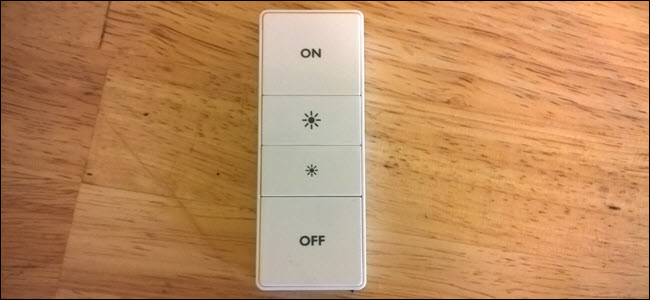
For å tilbakestille en Hue-pære med en bryter, må du først slå av alle andre Hue-pærer enn den du vil tilbakestille. Dette er ikke strengt nødvendig, men det kan gjøre prosessen enklere. Hold Hue-bryteren nærme pæren. Slå på pæren, og hold inne på- og av-knappene på bryteren i ti sekunder. Hue-pæren vil blinke. Fortsett å holde knappene inne i et sekund til. Slå av lyset, og slå det på igjen. Pæren din er nå tilbakestilt til fabrikkstandard.
Når du har tilbakestilt pærene, er det enkelt å tilbakestille en Philips Hue Bridge til fabrikkstandard. Snu broen og finn tilbakestillingsknappen (Factory Reset). Avhengig av modellen, kan det hende du trenger en binders for å trykke den inn. Hold den inne i fem sekunder. Du vet at det er lenge nok når LED-lysene på oversiden begynner å blinke. Når de slutter å blinke, er tilbakestillingen fullført.
Slik tilbakestiller du Nest Thermostat og Nest Protect

Vi har dekket i detalj hvordan du tilbakestiller og avinstallerer en Nest Thermostat til fabrikkstandard. Trykk på termostaten for å få opp hovedmenyen. Bla til «innstillinger» og velg den. Bla til høyre og velg «tilbakestill». Velg «alle innstillinger», og deretter «tilbakestill» for å bekrefte at du vil tilbakestille enheten til fabrikkstandard. Når du blir bedt om det, vri ringen til høyre til skiven på skjermen beveger seg fra venstre til høyre. Trykk på enheten for å trykke «OK». Vent ti sekunder, og tilbakestillingsprosessen starter.
Prosessen for Nest Protect er like enkel, men litt enklere. Trykk og hold inne Protect-knappen i ti sekunder. Når Protect begynner å snakke versjonsnummeret, slipper du knappen. Hvis du holder for lenge, avbrytes prosessen. Når du slipper taket, vil Nest telle ned og fortelle deg at innstillingene vil slettes. La nedtellingen fullføre, og Nest Protect vil slette innstillingene.
Hva med andre enheter?
Wi-Fi-enheter er dessverre enda mer varierte enn andre smarte hjem-enheter. Det finnes ingen standard for Wi-Fi i smarte hjem, og derfor kan det være at du må laste ned en ny app hver gang du kjøper en ny enhet (med mindre den er fra samme produsent). På grunn av denne mangelen på standard, finnes det ingen generell måte å tilbakestille en Wi-Fi smarthjem-enhet. Du må se i bruksanvisningen, lete etter en tilbakestillingsknapp, eller se i appen din etter et alternativ for å tilbakestille til fabrikkstandard.
Siden Wi-Fi-enheter kobles direkte til Wi-Fi-ruteren din, er det spesielt viktig å fjerne all informasjon fra dem. De kan inneholde ditt SSID og passord, og det kan være mulig å hente ut denne informasjonen.
Uansett hva du gjør med dine smarte hjem-enheter når du ikke skal bruke dem lenger, ta deg tid til å forsikre deg om at all informasjon er fjernet. Når du har tilbakestilt en enhet, er det en god idé å sjekke at den er i en «førstegangsoppsett»-modus før du gir den bort eller kaster den. Hvis den kobler seg til ditt eksisterende system uten problemer, er informasjonen din fortsatt lagret på den. Da må du gå gjennom tilbakestillingsprosessen en gang til.